win10系统隐藏的文件显示出来的处理方法
发布日期:2018-12-08 11:40 作者:深度技术 来源:www.shenduwin10.com
我们在操作win10系统电脑的时候,可能会遇到不知道如何让隐藏的文件显示出来的问题。那么出现如何让隐藏的文件显示出来的问题该怎么解决呢?对于很多用户对电脑不太熟悉的小伙伴不知道让隐藏的文件显示出来到底该如何解决?其实只需要打开资源管理器,即双击我的电脑打开,点击工具,然后选择最下方的文件夹选项,在文件夹选项中,点击上方的查看标签栏就可以了。下面深度技术小编就给小伙伴们分享一下让隐藏的文件显示出来具体的解决方法:
1.首先打开资源管理器,即双击我的电脑打开。如图所示,某驱动盘里的文件全部显示在这里,但是在这个盘里隐藏了很多的文件,如果我们不设置,它们将不显示。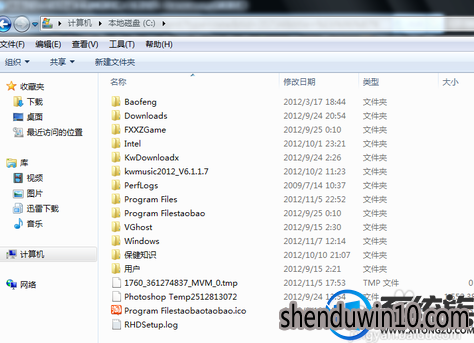 2.点击工具,然后选择最下方的文件夹选项
2.点击工具,然后选择最下方的文件夹选项
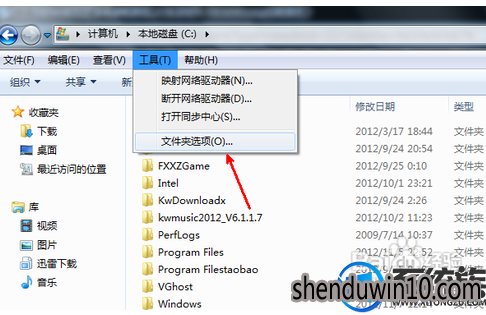 3.在文件夹选项中,点击上方的查看标签栏
3.在文件夹选项中,点击上方的查看标签栏
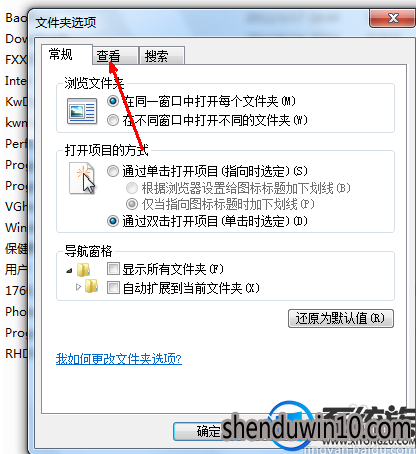 4.在查看标签栏中,向下拉动进度条,找到图中箭头所指的位置,即隐藏文件选项。前面有一个对勾,我们需要取消这个对勾。
4.在查看标签栏中,向下拉动进度条,找到图中箭头所指的位置,即隐藏文件选项。前面有一个对勾,我们需要取消这个对勾。
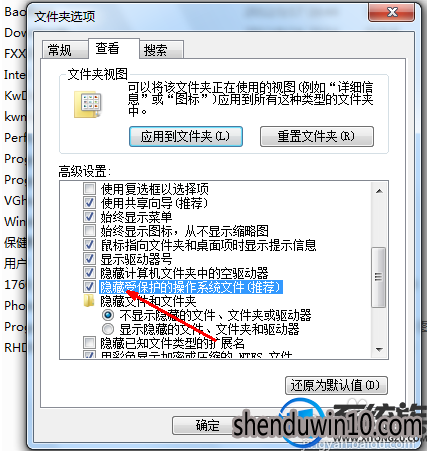 5.当取消对勾的时候会跳出一个警告提示,不用管它,直接点击是按钮
5.当取消对勾的时候会跳出一个警告提示,不用管它,直接点击是按钮
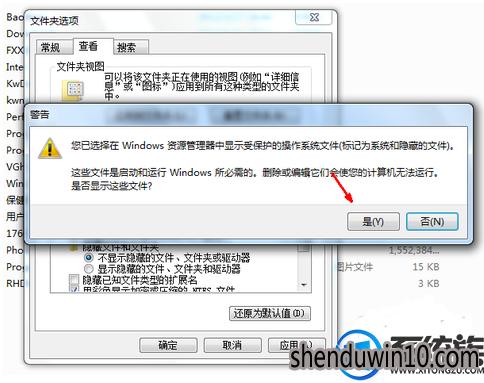 6.取消选定之后还不行,还要选定下面的那个选项,即显示已隐藏的文件。只有这样才能显示出来。最后点击确定退出。
6.取消选定之后还不行,还要选定下面的那个选项,即显示已隐藏的文件。只有这样才能显示出来。最后点击确定退出。
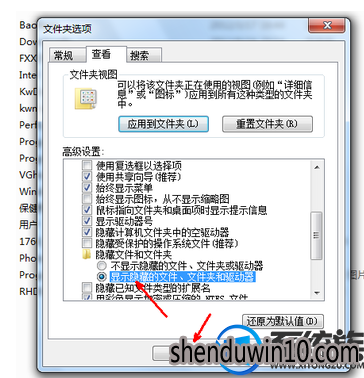 7.如图,当我们把一切都设置完毕,再回到刚才打开的那个驱动盘,会发现多了很多文件和文件夹,这些就是被系统隐藏的文件。显示出来后也是比较模糊的图标。
7.如图,当我们把一切都设置完毕,再回到刚才打开的那个驱动盘,会发现多了很多文件和文件夹,这些就是被系统隐藏的文件。显示出来后也是比较模糊的图标。

以上就是win10系统隐藏的文件显示出来的处理方法的全部内容,希望以上的教程能帮到有需要的用户!
1.首先打开资源管理器,即双击我的电脑打开。如图所示,某驱动盘里的文件全部显示在这里,但是在这个盘里隐藏了很多的文件,如果我们不设置,它们将不显示。
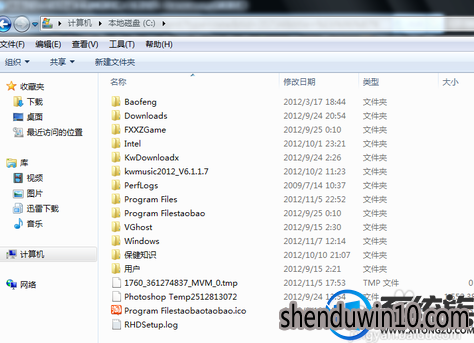 2.点击工具,然后选择最下方的文件夹选项
2.点击工具,然后选择最下方的文件夹选项
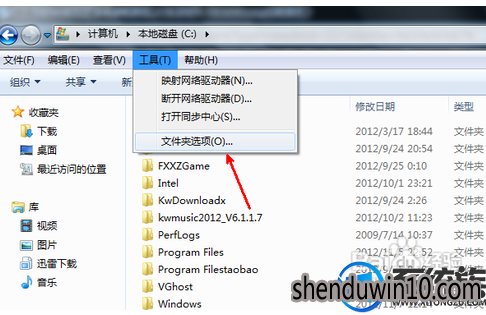 3.在文件夹选项中,点击上方的查看标签栏
3.在文件夹选项中,点击上方的查看标签栏
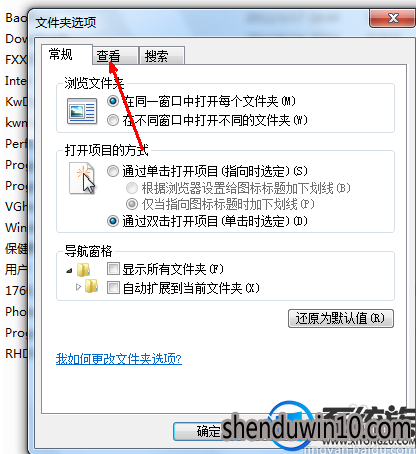 4.在查看标签栏中,向下拉动进度条,找到图中箭头所指的位置,即隐藏文件选项。前面有一个对勾,我们需要取消这个对勾。
4.在查看标签栏中,向下拉动进度条,找到图中箭头所指的位置,即隐藏文件选项。前面有一个对勾,我们需要取消这个对勾。
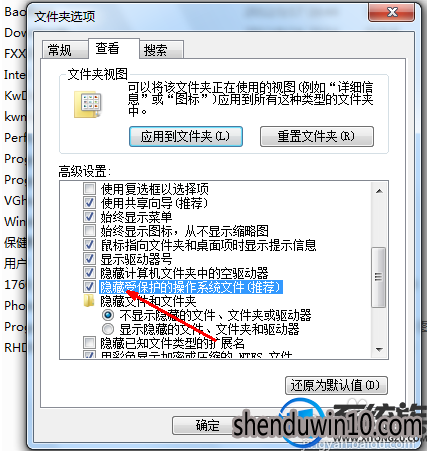 5.当取消对勾的时候会跳出一个警告提示,不用管它,直接点击是按钮
5.当取消对勾的时候会跳出一个警告提示,不用管它,直接点击是按钮
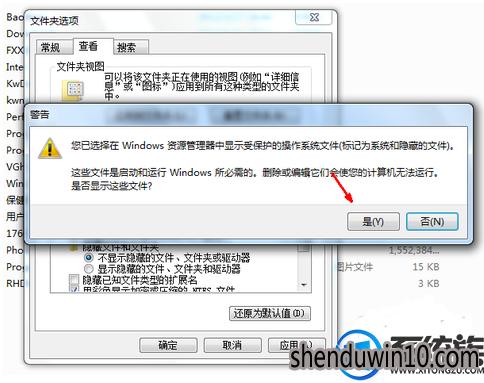 6.取消选定之后还不行,还要选定下面的那个选项,即显示已隐藏的文件。只有这样才能显示出来。最后点击确定退出。
6.取消选定之后还不行,还要选定下面的那个选项,即显示已隐藏的文件。只有这样才能显示出来。最后点击确定退出。
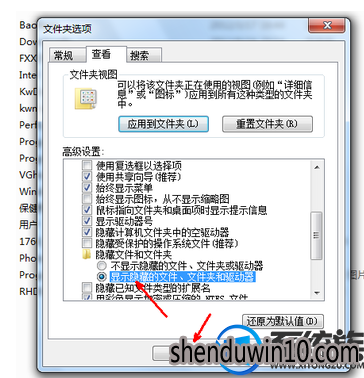 7.如图,当我们把一切都设置完毕,再回到刚才打开的那个驱动盘,会发现多了很多文件和文件夹,这些就是被系统隐藏的文件。显示出来后也是比较模糊的图标。
7.如图,当我们把一切都设置完毕,再回到刚才打开的那个驱动盘,会发现多了很多文件和文件夹,这些就是被系统隐藏的文件。显示出来后也是比较模糊的图标。

以上就是win10系统隐藏的文件显示出来的处理方法的全部内容,希望以上的教程能帮到有需要的用户!
精品APP推荐
思维快车 V2.7 绿色版
翼年代win8动漫主题
地板换色系统 V1.0 绿色版
Doxillion V2.22
清新绿色四月日历Win8主题
EX安全卫士 V6.0.3
u老九u盘启动盘制作工具 v7.0 UEFI版
风一样的女子田雨橙W8桌面
Ghost小助手
海蓝天空清爽Win8主题
优码计件工资软件 V9.3.8
点聚电子印章制章软件 V6.0 绿色版
Process Hacker(查看进程软件) V2.39.124 汉化绿色版
淘宝买家卖家帐号采集 V1.5.6.0
彩影ARP防火墙 V6.0.2 破解版
游行变速器 V6.9 绿色版
慵懒狗狗趴地板Win8主题
IE卸载工具 V2.10 绿色版
foxy 2013 v2.0.14 中文绿色版
PC Lighthouse v2.0 绿色特别版
- 专题推荐
- 深度技术系统推荐
- 1萝卜家园Windows11 体验装机版64位 2021.09
- 2深度技术 Ghost Win10 32位 装机版 V2016.09(免激活)
- 3深度技术Ghost Win10 X32增强修正版2017V01(绝对激活)
- 4深度技术Ghost Win10 x64位 多驱动纯净版2019V08(绝对激活)
- 5深度技术Ghost Win10 x64位 完美纯净版2019年05月(无需激活)
- 6深度技术 Ghost Win10 x86 装机版 2016年05月
- 7深度技术Ghost Win10 X32位 完美装机版2017.09月(免激活)
- 8深度技术Ghost Win10 X64 精选纯净版2021v03(激活版)
- 9深度技术Ghost Win10 (64位) 经典装机版V2017.07月(免激活)
- 10深度技术Ghost Win10 x64位 特别纯净版v2018.01(绝对激活)
- 深度技术系统教程推荐

